近日有 windows8系统 用户遇到这样一个故障,就是更新好驱动程序之后,开机就会提示igfxhk module已停止工作,许多用户并不知道要怎么解决这样的问题,针对Windows8系统下开机提示igfxh
近日有windows8系统用户遇到这样一个故障,就是更新好驱动程序之后,开机就会提示igfxhk module已停止工作,许多用户并不知道要怎么解决这样的问题,针对Windows8系统下开机提示igfxhk module已停止工作这个问题,小编就为大家分享一下详细的解决方法。
方法一、
1、右键点击这台电脑,选择管理,然后点击设备管理器;
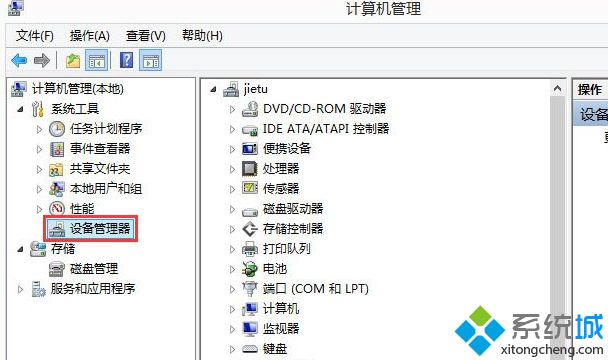
2、找到显示适配器点击下拉菜单,找到芯片型号;
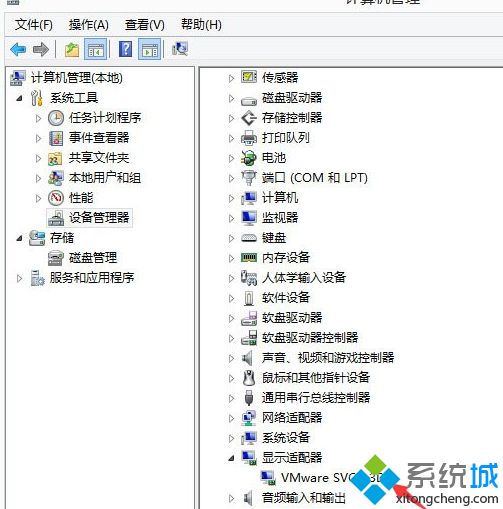
3、右键,单击属性选项;
4、找到在驱动程序选项卡,选择回滚程序;
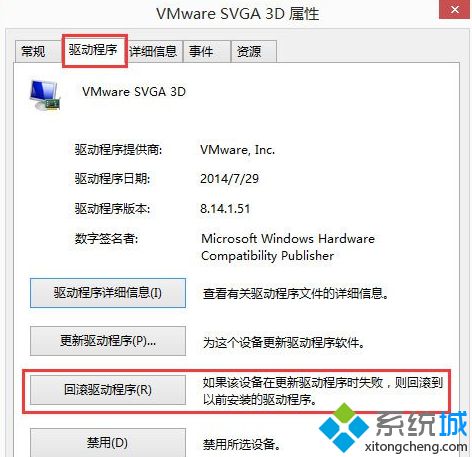
5、点击确定,之后就等待一会;
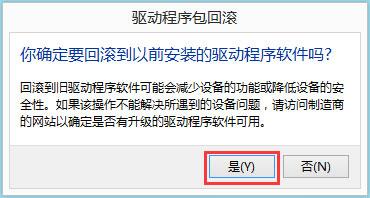
6、然后验证一下,点击设备管理器的扫描硬件改动选项;
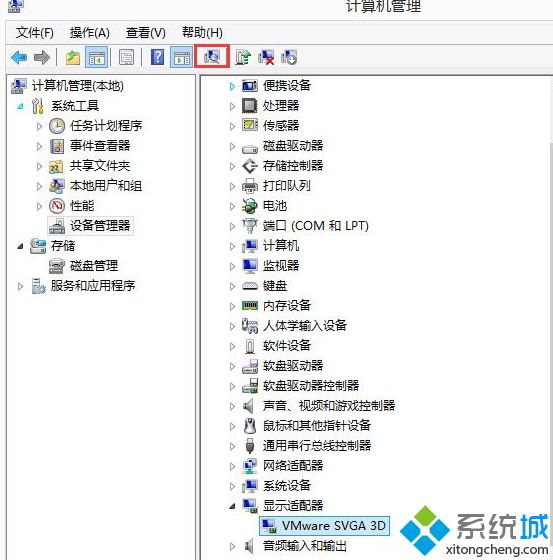
7、此时这个问题已经解决,可以重启电脑,一定不会再出现igfxTray Module已停止工作的提示了。
方法二
1、还是选择设备管理器;
2、重复之前的动作,找到驱动程序选项卡,点击更新程序;
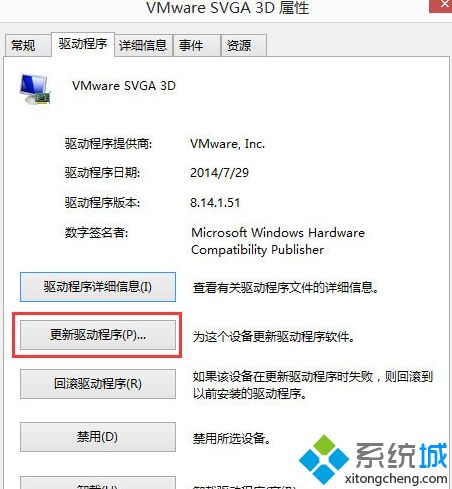
3、选择自动搜索更新即可。
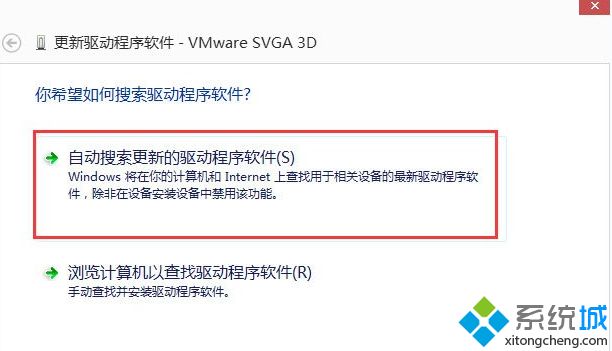
上述给大家介绍的就是关于Windows8系统下开机提示igfxhk module已停止工作如何解决的全部内容,通过上面的方法操作之后,开机就不会再提示igfxTray Module已停止工作了。
相关教程:load加载module